
Multi-Factor Authentication (MFA) je skvělý bezpečnostní nástroj, a vždy to doporučujeme . Správci Office 365 mohou pro uživatele vynutit MFA, což znamená, že můžete chránit kohokoli, kdo sdílí vaše předplatné Office 365 pro firmy.
K tomu budete muset být administrátor Office 365, což se děje pouze s obchodním plánem. Pokud vaše předplatné Office 365 přichází jako součást balíčku hostování domény, budete mít přístup do administrátorské konzole. Pokud jste si však právě zakoupili osobní předplatné (nebo domácí předplatné pro svou rodinu), nebudete mít přístup do administrátorské konzole a MFA můžete zapnout pouze sami pro sebe. Pokud si nejste jisti, klikněte na spouštěč aplikací Office 365 a vyhledejte dlaždici Správce.
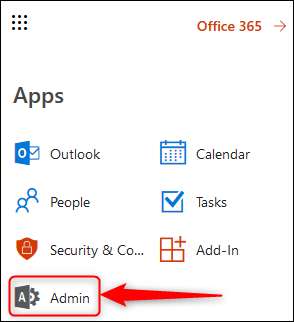
Pokud tam je, máte přístup do administrátorské konzole. Klikněte na dlaždici Správce a v nabídce na levé straně klikněte na Nastavení> Služby a doplňky.

Otevře se stránka Služby a doplňky, kde můžete provádět různé změny na úrovni tenanta. Jednou z hlavních položek bude „Azure multi-factor authentication“.

Klikněte na toto a na panelu, který se otevře vpravo, klikněte na „Spravovat vícefaktorové ověřování“.
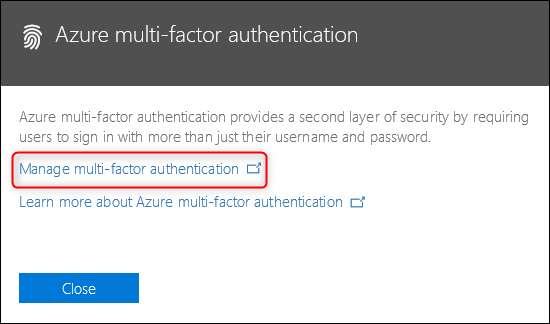
Tím se dostanete na stránku vícefaktorového ověřování. MFA můžete okamžitě zapnout pro každého, kdo používá vaše předplatné Office 365, ale předtím je nejlepší seznámit se s výchozím nastavením. Chcete-li to provést, klikněte na „Nastavení služby“.
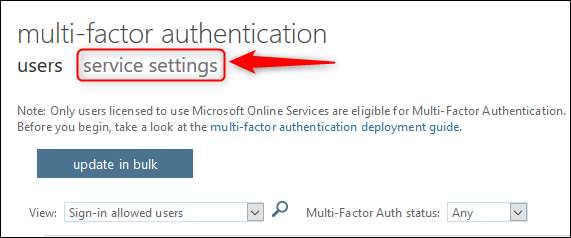
Můžete změnit libovolná nastavení, která se vám líbí, nebo je ponechat jako výchozí. Jedním z možných nastavení, které je třeba při změně sledovat, je, zda si lze MFA na zařízení zapamatovat. Ve výchozím nastavení je to vypnuté, ale jeho zapnutí znamená, že vaše rodina nebude muset projít procesem MFA pokaždé, když bude chtít zkontrolovat e-mail nebo upravit dokument.
Pokud toto zapnete, výchozí počet dní, po které může zařízení přejít, než bude nutné znovu ověřit, je 14, což znamená, že telefon / tablet / počítač bude důvěryhodný po dobu 14 dnů, než bude uživatel muset znovu projít procesem MFA. Muset projít procesem MFA je jednoduché, ale to musíte dělat každé 2 týdny na každém zařízení, které vaše rodina používá, může být stále příliš mnoho a máte možnost nastavit to až na 60 dní.
Pokud provedete nějaké změny v tomto nebo jakémkoli jiném nastavení, uložte změny kliknutím na tlačítko „Uložit“ v dolní části panelu a poté kliknutím na „uživatele“ se vraťte k zapnutí MFA.
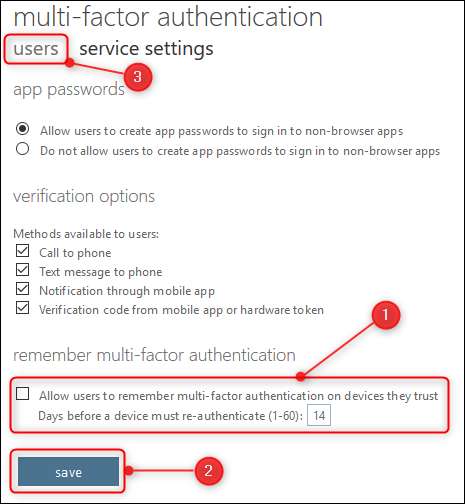
Nyní, když jste se ujistili, že je nastavení správné, můžete povolit MFA pro každého uživatele. Vyberte uživatele, pro které chcete obrátit MFA.

Vpravo od tabulky uživatelů klikněte na zobrazenou možnost „Povolit“.
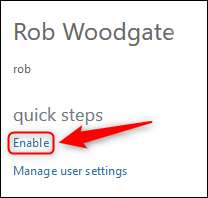
Na potvrzovací obrazovce klikněte na „Povolit vícefaktorové ověřování“.
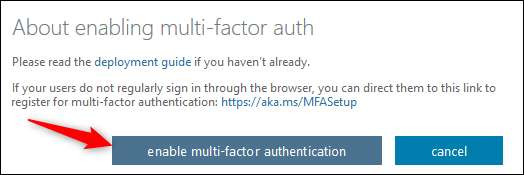
To uživateli umožní MFA a při příštím přihlášení k Office 365 na webu bude muset projít procesem nastavení MFA. Pokud se příliš často nepřihlašují (nebo se chcete ujistit, že jste kolem, abyste jim pomohli s procesem), můžete jim také poslat odkaz z potvrzovací obrazovky, aby mohli nastavit MFA v době, kdy vyhovuje jim. Odkaz je https://aka.ms/MFASetup , což je stejné pro každého, kdo nastavuje MFA.
Jakmile kliknete na „Povolit vícefaktorové ověřování“, zobrazí se zpráva o úspěchu, kterou můžete zavřít.
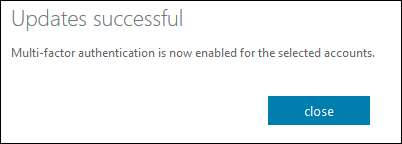
MFA je nyní pro uživatele povoleno; teď to musí nastavit. Ať už počkají do příštího přihlášení, nebo použijí odkaz, který jsme zmínili výše, postup pro nastavení MFA je přesně stejný.
Přihlaste se ke svému účtu Office 365 jako obvykle a zobrazí se obrazovka informující o tom, že „vaše organizace potřebuje více informací, aby byla zajištěna bezpečnost vašeho účtu.“

Kliknutím na „Další“ přejdete na panel „Další ověření zabezpečení“, kde si můžete vybrat metodu MFA. Vždy doporučujeme použít aplikaci ověřovatele a budete muset používat Microsoft Authenticator s Office 365. I když používáte MFA prostřednictvím SMS, je to stále lepší než nemít MFA vůbec, proto si v první rozbalovací nabídce vyberte metodu, která vám nejlépe vyhovuje.
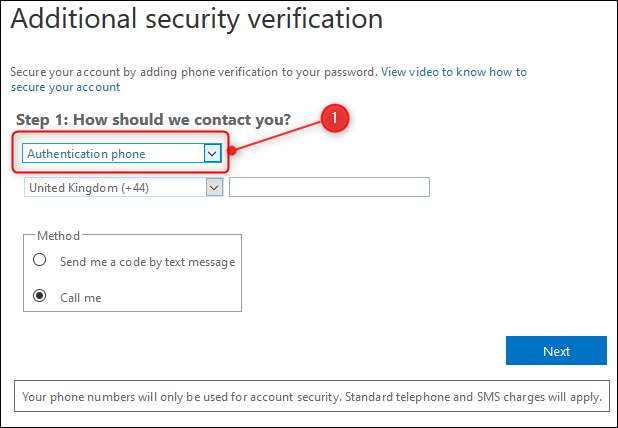
Budeme používat mobilní aplikaci, která změní dostupné možnosti konfigurace. Nejprve je třeba zvolit, zda chcete „Přijímat oznámení k ověření“ (což znamená, že v aplikaci Microsoft Authenticator v telefonu se zobrazí zpráva s žádostí o schválení nebo zamítnutí přihlášení k vašemu účtu), nebo zda „Použít ověřovací kód“ ( což znamená, že při přihlášení k Office 365 budete muset zadat kód vygenerovaný aplikací Microsoft Authenticator v telefonu). Buď funguje dobře a je jen na vás, co si vyberete. Poté musíte aplikaci nastavit kliknutím na tlačítko „Nastavit“.
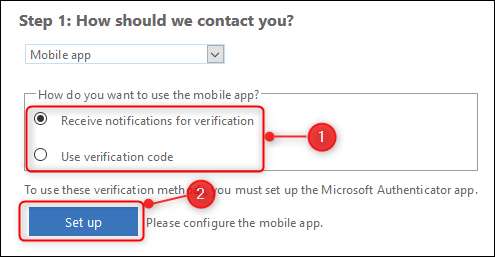
V tomto okamžiku se zobrazí panel s výzvou k instalaci aplikace Microsoft Authenticator do telefonu a následnému naskenování QR kódu nebo, pokud QR kód nemůžete naskenovat, zadejte kód a adresu URL. Až to uděláte, kliknutím na „Další“ se vrátíte do okna Další ověření zabezpečení, které ukáže, že se kontroluje stav aktivace.
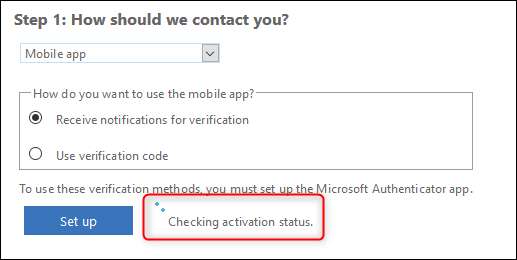
To může trvat několik sekund a po dokončení se zpráva změní a ukáže, že MFA byla nakonfigurována.

Klikněte na Další a Office 365 zkontroluje, zda vše funguje. V závislosti na tom, jakou možnost jste vybrali k ověření, odešle do vaší aplikace zprávu Odepřít nebo Schválit, nebo vás požádá o zadání kódu z aplikace. V tomto příkladu odeslal zprávu Odepřít nebo Schválit a čeká na odpověď.

Poté, co ověříte, že MFA funguje, budete požádáni o telefonní číslo pro případ, že ztratíte přístup k aplikaci.

Toto telefonní číslo bude použito jako záloha pro použití SMS nebo hlasových hovorů v případě, že nemůžete použít aplikaci Microsoft Authenticator, například když nemáte Wi-Fi (nebo vám dojde data na vašem měsíční plán a vy jste venku). Mohlo by to být také použito, pokud jste ztratili telefon, takže možná budete chtít zvolit číslo člena rodiny místo svého. Jakmile zadáte číslo, kliknutím na „Další“ zobrazíte poslední obrazovku.

Tato stránka obsahuje heslo vygenerované společností Microsoft, které rozpozná jako vytvořené pro použití MFA. Toto heslo budete nyní muset používat ve všech následujících aplikacích místo hesla, které běžně používáte:
- Desktopová aplikace Outlook pro váš PC nebo Mac
- E-mailové aplikace (kromě aplikace Outlook) na zařízení iOS, Android nebo BlackBerry
- Office 2010, Office pro Mac 2011 nebo starší
- Windows Essentials (Photo Gallery, Movie Maker, Mail)
- Desktopová aplikace Zune
- Xbox 360
- Windows Phone 8 nebo starší
Až se příště pokusíte otevřít kteroukoli z těchto aplikací, požádá vás o heslo, takže si jej zkopírujte odsud a použijte jej, až budete vyzváni. Můžeme ověřit, že Outlook ve vašem počítači potřebuje použít vygenerované heslo, ale aplikace Outlook ve vašem telefonu není, a ano, shledáváme to také divné, ale není to nijaký problém.
Klikněte na „Dokončeno“ a budete přesměrováni zpět na přihlašovací obrazovku, abyste se přihlásili jako obvykle, ale tentokrát pomocí MFA. Je to jednoduchý a rychlý proces, který poskytuje cennou vrstvu extra zabezpečení, a ten, který v How-To Geek důrazně doporučujeme.







